altium designer怎么镜像翻转
软件: altium
在Altium Designer中实现镜像翻转功能,需根据操作对象(原理图或PCB)和需求选择合适方法,具体操作如下:
一、原理图中的镜像翻转
元件/符号镜像
输入法切换为英文状态,选中目标元件或符号,按住鼠标左键拖动使其呈十字光标状态(可移动)。
同时按下键盘上的 X 或 Y 键:
X :水平左右翻转
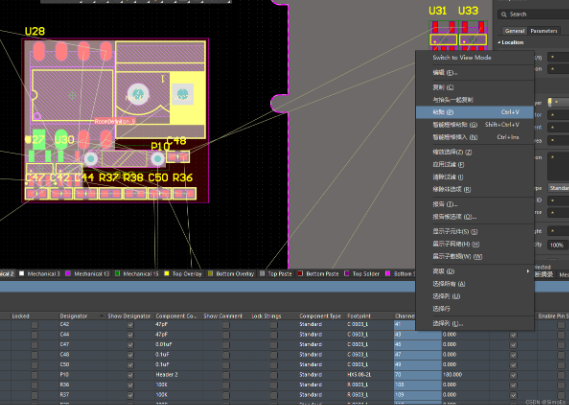
Y :垂直上下翻转。
模块整体镜像
选中需镜像的模块或元件组,右键点击选择“翻转”→“镜像翻转”。
二、PCB设计中的镜像翻转
焊盘/走线镜像
选中目标焊盘或走线,在PCB编辑器中点击菜单栏 编辑 → 翻转 → 镜像翻转 。
或使用快捷键 H 进行水平翻转。
元件/过孔镜像
选中目标元件或过孔,在PCB编辑器中按住鼠标左键拖动至目标位置,同时按住 X 或 Y 键实现镜像。
三、注意事项
输入法要求 :所有镜像操作需在英文输入法状态下进行。
快捷键冲突 :部分快捷键(如空格键)可能与其他功能关联,建议优先使用菜单命令。
镜像打印 :若需打印时镜像整个PCB,可在打印预览界面勾选“Mirror”选项。
以上方法适用于不同版本Altium Designer,具体操作可能略有差异。
一、原理图中的镜像翻转
元件/符号镜像
输入法切换为英文状态,选中目标元件或符号,按住鼠标左键拖动使其呈十字光标状态(可移动)。
同时按下键盘上的 X 或 Y 键:
X :水平左右翻转
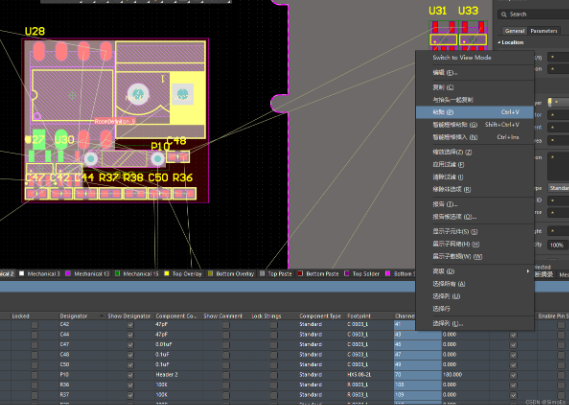
Y :垂直上下翻转。
模块整体镜像
选中需镜像的模块或元件组,右键点击选择“翻转”→“镜像翻转”。
二、PCB设计中的镜像翻转
焊盘/走线镜像
选中目标焊盘或走线,在PCB编辑器中点击菜单栏 编辑 → 翻转 → 镜像翻转 。
或使用快捷键 H 进行水平翻转。
元件/过孔镜像
选中目标元件或过孔,在PCB编辑器中按住鼠标左键拖动至目标位置,同时按住 X 或 Y 键实现镜像。
三、注意事项
输入法要求 :所有镜像操作需在英文输入法状态下进行。
快捷键冲突 :部分快捷键(如空格键)可能与其他功能关联,建议优先使用菜单命令。
镜像打印 :若需打印时镜像整个PCB,可在打印预览界面勾选“Mirror”选项。
以上方法适用于不同版本Altium Designer,具体操作可能略有差异。











